Wie zu behebt „Outlook Schließt Sich Automatisch“?
Outlook ist einer der am häufigsten verwendeten E-Mail-Clients und Kalenderanwendungen für die private und berufliche E-Mail-Verwaltung. Es handelt sich dabei nicht nur um eine E-Mail-Anwendung, sondern um eine Software zur Verwaltung persönlicher Informationen. Es kommt jedoch vor, dass outlook schließt sich automatisch nach dem Öffnen oder bei der Aufforderung zu bestimmten Aktionen, wie dem Versenden von E-Mails, geschlossen wird.
Unter Berücksichtigung aller Aspekte haben wir alle Gründe diskutiert, warum Outlook nach dem Öffnen plötzlich geschlossen wird. Sie finden auch die beste Lösung, um die Outlook-Daten lokal im System zu speichern, falls solche Probleme erneut auftreten sollten.
Es gibt einige häufige bis komplexe Gründe, warum solche Probleme auftreten können; im Folgenden sind einige davon aufgeführt:
- Eine instabile Internetverbindung führt dazu, dass die Outlook-Anwendung ohne vorherige Ankündigung geschlossen wird.
- Ein veraltetes Outlook oder Betriebssystem kann dazu führen, dass Outlook beim Start abstürzt.
- Beschädigte Outlook-Dateien können zu Instabilität oder einem Absturz führen.
- Ein Add-In innerhalb der Anwendung kann die Leistung von Outlook beeinträchtigen.
- Ein Problem mit den Outlook-Profileinstellungen kann zu solchen Fehlern führen.
- Ein Mangel an Systemressourcen, wie z. B. Arbeitsspeicher oder Prozessorleistung, kann dazu führen, dass outlook schließt sich automatisch
Fehlerbehebung bei „Outlook Schließt Sich Automatisch“
Wir werden nun verschiedene Verfahren durchgehen, um das Problem zu beheben, dass Outlook nach dem Öffnen oder Minimieren usw. geschlossen wird. Überprüfen Sie jeden der Schritte, um zu verstehen, was den Absturz der Anwendung verursacht.
Überprüfen Sie die Internetverbindung
Outlook ist für die Synchronisierung von E-Mails, Kalendern und Kontakten vollständig auf eine stabile Internetverbindung angewiesen. Wenn die Internetverbindung schwankt, kann dies zu Verwirrung in Outlook führen, was einen Absturz oder ein unerwartetes Schließen zur Folge haben kann.
Befolgen Sie die folgenden Schritte, um dies zu überprüfen
- Testen Sie das Internet: Öffnen Sie den Webbrowser und besuchen Sie andere Websites. Wenn diese nur langsam oder gar nicht geladen werden, liegt das Problem bei der Internetverbindung.
- Router/Modem neu starten: Ziehen Sie den Stecker des Internetmodems/Routers, warten Sie 30 Sekunden und stecken Sie ihn dann wieder ein. Warten Sie eine Weile, bis der Neustart abgeschlossen ist, bevor Sie die Outlook-Anwendung testen.
- Anderes Netzwerk ausprobieren: Verbinden Sie den Computer nach Möglichkeit mit einem anderen WLAN-Netzwerk, um zu sehen, ob das Problem „Outlook schließt sich automatisch” weiterhin besteht.
Auf Updates prüfen
Stellen Sie sicher, dass Outlook und das Betriebssystem auf dem neuesten Stand sind, um die Sicherheit zu gewährleisten und eine optimale Leistung des E-Mail-Clients zu gewährleisten.
So aktualisieren Sie Outlook.
- Öffnen Sie die Outlook-Anwendung.
- Gehen Sie zu „Hilfe“ > „Nach Updates suchen“.
Weitere Updates
- Überprüfen Sie die Hilfe oder „Nach Updates suchen“.
- Gehen Sie zu „Einstellungen“ oder „Einstellungen“.
macOS aktualisieren
- Gehen Sie zum Apple-Logo und wählen Sie „Systemeinstellungen“.
- Suchen Sie das Symbol „Software-Update“ und klicken Sie darauf.
Deaktivieren Sie Add-Ins, um das Outlook Schließt Sich Automatisch
Wir haben die Gründe besprochen, warum Add-Ins Probleme mit Outlook verursachen können. Add-Ins sind externe Anwendungen oder Programme, die Outlook um zusätzliche Funktionen erweitern. Während die meisten davon hilfreich sind, kann ein fehlerhaftes oder inkompatibles Add-In dazu führen, dass Outlook abstürzt und die Anwendung geschlossen wird.
Starten Sie Outlook im abgesicherten Modus:
- Drücken Sie die Windows-Taste + R.
- Geben Sie outlook.exe /safe ein und drücken Sie die Eingabetaste.
- Wenn Outlook im abgesicherten Modus ohne Absturz geöffnet wird, ist ein Add-in die Ursache.
So deaktivieren Sie Add-Ins:
Nachdem Sie die oben genannten Schritte überprüft haben, versuchen Sie, die Add-Ins nacheinander zu deaktivieren, unabhängig davon, ob Outlook abstürzt oder nicht:
- Gehen Sie zu Datei > Optionen > Add-Ins.
- Klicken Sie unten im Fenster neben „Verwalten: COM-Add-Ins“ auf „Los…“.
- Deaktivieren Sie alle Add-Ins in der Liste und klicken Sie auf „OK“.
- Schließen Sie Outlook und öffnen Sie es erneut (nicht im abgesicherten Modus).
- Wenn Outlook nicht geschlossen wird, aktivieren Sie die Add-Ins nacheinander wieder und starten Sie Outlook anschließend neu. Auf diese Weise können wir feststellen, welche Add-Ins das Problem verursachen.
Wenn das Deaktivieren eines der Add-Ins das Problem behebt, ist dieses Add-In der Verursacher.
Outlook-Dateien Reparieren
Outlook-Dateien sind PST- und OST-Dateien. Diese Dateien speichern Ihre E-Mails, Kontakte, Kalender und andere Outlook-Daten. Wenn diese Dateien aus verschiedenen Gründen beschädigt sind, kann es zu Problemen wie dem Outlook Schließt Sich Automatisch kommen.
Hinweis: Die folgenden Schritte gelten für das Windows-Betriebssystem.
Mit dem integrierten Outlook-Tool „scanpst.exe“ können wir kleinere Beschädigungen in den PST-Dateien reparieren. Befolgen Sie die folgenden Schritte:
- Gehen Sie zum Speicherort von MS Office: C:\Program Files\Microsoft Office\root\OfficeXX und suchen Sie die Datei scanpst.exe.
- Doppelklicken Sie auf die Datei.
- Klicken Sie auf „Durchsuchen“, um die Outlook-Datendatei zu suchen.
- Geben Sie den Pfad zum Scannen der Datei ein.
- Klicken Sie auf die Schaltfläche „Start“, um die Datei zu scannen.
- Nach Abschluss des Scans wird angezeigt, ob Fehler festgestellt wurden.
- Klicken Sie auf „Reparieren“.
Outlook-Profil neu erstellen, um das Outlook Schließt Sich Automatisch zu beheben
Outlook wird auch nach der Reparatur der PST-Datei und der Erstellung eines neuen Outlook-Profils weiterhin automatisch geschlossen. Dies behebt höchstwahrscheinlich alle bestehenden Konflikte oder Beschädigungen, die durch den oben beschriebenen Reparaturvorgang behoben wurden.
Für Windows:
- Stellen Sie sicher, dass Outlook vollständig geschlossen ist.
- Gehen Sie zur Systemsteuerung.
- Suchen Sie nach „Mail“.
- Klicken Sie auf „Profil anzeigen“.
- Wählen Sie das aktuelle Outlook-Profil aus.
- Klicken Sie auf „Entfernen“.
- Klicken Sie nun auf die Schaltfläche „Hinzufügen“.
- Geben Sie den Namen für das neue Profil ein.
- Geben Sie die Anmeldedaten ein, um das neue Profil zu konfigurieren.
Für Mac OS
- Gehen Sie zu Finder > Anwendungen > Microsoft Outlook.
- Klicken Sie mit der rechten Maustaste auf Outlook und wählen Sie „Paketinhalt anzeigen“.
- Öffnen Sie „Inhalt“ > „Share Support“ und doppelklicken Sie auf „Outlook Profile Manager“.
- Löschen Sie das aktuelle Outlook-Profil mit der Minus-Schaltfläche.
- Fügen Sie ein neues Profil hinzu, verwenden Sie die Plus-Registerkarte und geben Sie alle erforderlichen Details ein.
- Legen Sie dann das neue Profil als Standardprofil fest.
Überprüfen Sie, ob das Problem „Outlook öffnet und schließt sofort “ behoben ist oder nicht
Überprüfen Sie die Systemressourcen, um das Outlook Schließt Sich Automatisch zu beheben
Wie jede andere Softwareanwendung benötigt auch Outlook ausreichende Systemressourcen, um reibungslos zu funktionieren. Wenn der Computer über wenig RAM, begrenzten Speicherplatz oder einen langsamen Prozessor verfügt, kann Outlook aufgrund mangelnder Ressourcen möglicherweise nicht effizient ausgeführt werden und schließt sich automatisch.
So überprüfen Sie die Systemressourcen:
- Öffnen Sie den Task-Manager.
- Für Windows: Drücken Sie Strg+Umschalt+Esc, um den Task-Manager zu öffnen.
- Für Mac: Klicken Sie auf das Apple-Logo und wählen Sie „Beenden erzwingen”. Klicken Sie auf der Registerkarte auf „Weitere Informationen”, um die Informationen über die ausgeführte Anwendung anzuzeigen.
- Überprüfen Sie die CPU-Spalte. Wenn Outlook einen hohen Prozentsatz der CPU-Leistung beansprucht, belastet dies das System.
- Überprüfen Sie nun die Speicher-Spalte oder -Registerkarte. Wenn Outlook einen erheblichen Teil des Speichers belegt, kann dies zu Leistungsproblemen führen.
Auf Viren und Malware scannen
Schädliche Software kann das System infizieren und Probleme wie Datenverlust und häufige Anwendungsabstürze verursachen. Sie kann Outlook-Dateien beschädigen, den Prozess stören oder Systemressourcen verbrauchen, was zu Problemen wie „Outlook Schließt Sich Automatisch“ führen kann. Verwenden Sie ein zuverlässiges Antivirenprogramm, um das System auf Malware zu scannen, wenn Outlook nach dem Öffnen geschlossen wird.
Was Tun, Wenn „Outlook Schließt Sich Automatisch Geschlossen Wird“ Auftritt?
Die integrierte Sicherungsfunktion von Outlook
Mit der integrierten Funktion können wir die E-Mails aus dem Konto auf das lokale System exportieren. Befolgen Sie diese Schritte:
- Starten Sie Outlook.
- Gehen Sie zur Option „Importieren/Exportieren“.
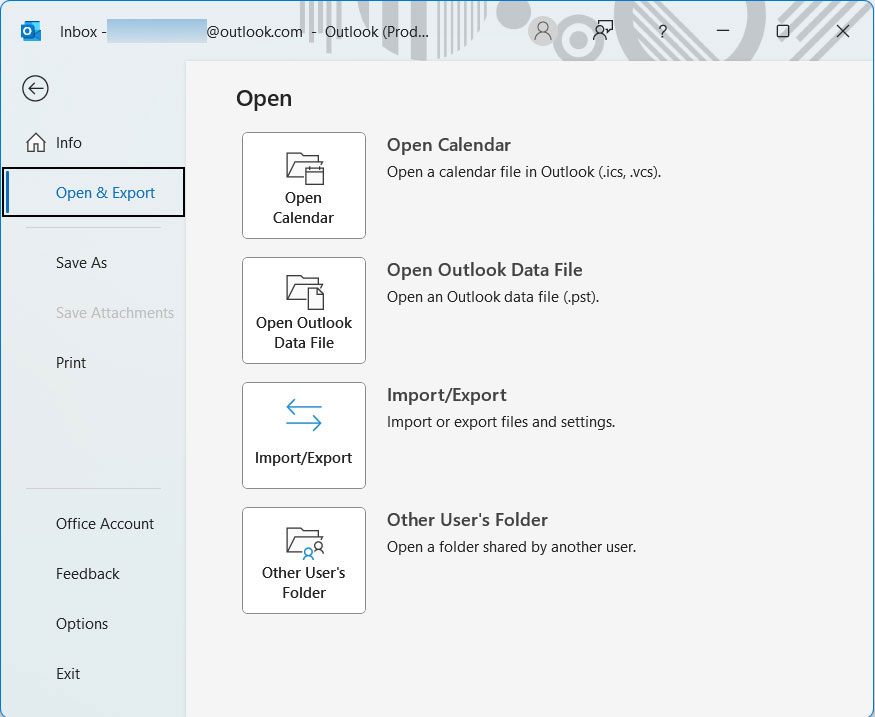
- Wählen Sie die Option „In eine Datei exportieren”.
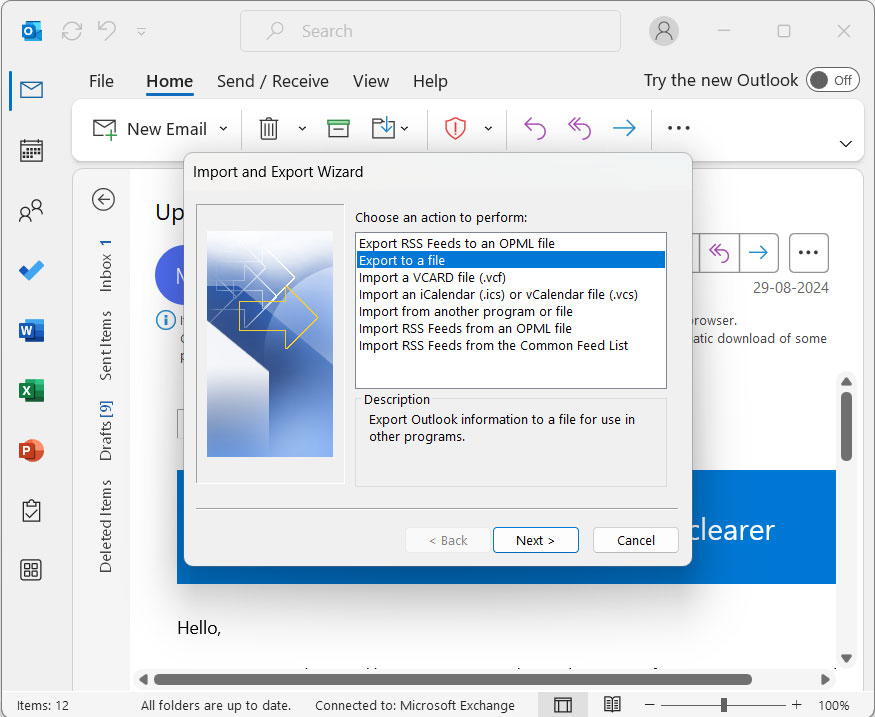
- Wählen Sie „Outlook-Datendateien” und klicken Sie auf „Weiter”.
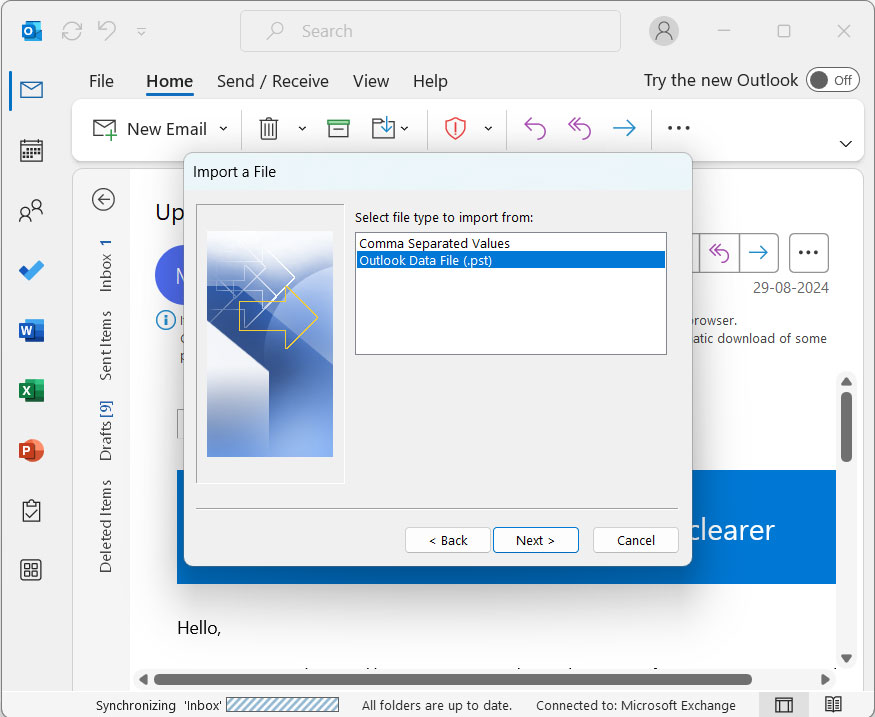
- Wählen Sie den Ordner und klicken Sie auf „Weiter”.
- Wählen Sie den Speicherort und den Namen für die Sicherungsdatei und klicken Sie auf „Fertigstellen“.
- Geben Sie das Passwort ein, um den Zugriff auf die Datei zu beschränken.
- Klicken Sie auf „OK“.
So sichern Sie Outlook-E-Mails
Verwenden Sie die E-Mail Sicherungs software, um wichtige Dateien aus dem Outlook-Konto zu speichern. Sie verfügt über mehrere Speicheroptionen, um die E-Mails aus dem Konto zu extrahieren. Outlook hat häufig Probleme, z. B. das automatische Schließen von Outlook; wir haben dennoch die ursprüngliche Sicherung in einem Format, das wir wünschen.
Fazit
Wenn wir die richtige Lösung für das Problem „Outlook Schließt Sich Automatisch“ haben, können wir das Problem sofort und ohne Hilfe beheben. Wir haben alle wichtigen Gründe aufgeführt, die zum automatischen Schließen der Outlook-Anwendung führen. Führen Sie jede der Fehlerbehebungsmethoden durch, um herauszufinden, welche davon das Problem verursacht. Verwenden Sie die Sicherungsmethoden für den Fall, dass solche Fehler in Zukunft erneut auftreten.

